Componentes, PC gaming, Tecnología, Variedades, Videojuegos
¿Cómo calibrar tu Monitor Gamer?
Logra el equilibrio perfecto entre brillo, contraste y saturación.
Si eres un detallista de la imagen seguro te has preguntado cómo calibrar tu monitor Gamer. A muchos fotógrafos, realizadores, editores y arquitectos les pasa que necesitan ver la imagen en perfectas condiciones. Es ahí cuando elementos como el brillo, el contraste, la saturación, las tonalidades y la gama de colores cobran gran importancia. También sucede cuando eres un PC Gamer que disfruta de los buenos gráficos y valora los detalles en cada partida de su videojuego favorito.
Por esto es altamente recomendable que cada cierto tiempo aprendas cómo calibrar tu Monitor Gamer. Esa es la manera más efectiva de asegurarte que los colores que ves, son en efecto, los colores que otros verán, o que materializarás en una impresión. De lo contrario, sucederá que el producto final de tus diseños, fotografías o incluso vídeos, resultarán completamente diferentes a lo que imaginaste.
Haz Mantenimiento

Cómo calibrar tu Monitor Gamer es una pregunta que nos llega, sobre todo, tras largos periodos en los que un PC Gamer estuvo sin mantenimiento o revisión. Por eso recomendamos no dejar pasar un margen de 6 a 8 meses, para estar llevando tu PC Gamer a revisión. Pero si ya sucedió, te queremos entonces compartir algunas recomendaciones que te permitirán ajustar la pantalla Gamer a tu necesidad.
Photo Friday

Siendo una herramienta enfocada en la escala de grises fotográfica, Photo Friday en realidad es un buen medidor para poder ajustar tanto el brillo como el contraste de tu pantalla. Se recomienda usarla presionando F11 y así, con la pantalla completa tener mayor detalle de la escala. Cuando vayas configurando tu pantalla, esta herramienta te dejará visualizar las transiciones de los tonos y aunque se trate de una propuesta 100% manual e intuitiva, muchos la usan para mejorar su calidad de imagen.
JScreenFix

Sobre todo en el mundo Gamer pasa que tu pantalla tiene un pixel que parece atascado en el mismo color. Es así como JScreenFix puede ser la aplicación que te ayudará a solucionarlo. Sin tener que instalar, completamente gratis y fácil de usar, esta aplicación es una de las más recomendadas en el momento de calibrar. Funciona creando un cuadro que muestra diferentes colores por segundo hasta detectar en dónde se encuentra el pixel rebelde. Manteniendo el cuadro sobre el pixel atascado durante cierto tiempo podrás ver cómo regresa a la normalidad.
The Lagom LCD Monitor Test Pages

Siendo esta una herramienta muy completa, ofrece diferentes tipos de pruebas con las que podrás saber si tu monitor necesita algún ajuste. Con sus test serás capaz de conocer tanto el contraste como la calibración Gamma, el nivel de negros, saturación e incluso tiempos de respuesta.